أنا أحب جهاز MacBook Pro الخاص بي. أنا أستخدمه في كل شيء تقريبًا يمكنك القيام به مع جهاز كمبيوتر محمول شخصي. أنا استخدم لإنهاء وثائق عملي. أنا استخدمه لتصفح الويب. وأنا أستخدمه لحفظ أغلى صوري. أرغب مؤخرًا في الترقية إلى OS X El Capitan ، الذي تم إصداره في 30 سبتمبر 2015. المشكلة هي أنني أواجه الكثير من مشاكل التثبيت El Capitan على ماك. كيف أصلح هذه المشاكل؟
المحتويات: الجزء 1. مقدمة عن MacOS X El Capitanالجزء 2. الشروع في إصلاح مشكلات تثبيت El Capitanالجزء 3. المشكلات التي تواجه نظام التشغيل OS X El Capitan وكيفية إصلاحهاالجزء 4. استنتاج
اقرأ أيضا:OS X El Capitan مقابل macOS Sierra: شيء تحتاج إلى معرفتهكيفية تسريع إل كابيتان؟
الجزء 1. مقدمة عن MacOS X El Capitan
قدمت Apple إصدارات مختلفة من نظام تشغيل Mac الخاص بها لإجراء تحسينات على إصداراتها السابقة. بالإضافة إلى أنه يحتوي على عالم جديد تمامًا من الميزات مقارنة بالإصدارات القديمة من نظام التشغيل Mac OS.
أحد أنظمة التشغيل هو OS X El Capitan. النسخة المذكورة من نظام التشغيل Mac OS لا تخلو من العيوب. هناك بعض المشكلات التي يواجهها الأشخاص مع OS X El Capitan. لهذا السبب من الجيد أن تكون في هذه المقالة.
سنساعدك في التعامل مع مشكلات تثبيت OS X El Capitan الأكثر شيوعًا. سنخبرك بهذه المشكلات ونقدم لك حلاً لكل منها.
الجزء 2. الشروع في إصلاح مشكلات تثبيت El Capitan
OS X كابيتان هو الإصدار البديل ليوسمايت. يأتي مع الكثير من الميزات الرائعة مثل القدرة على تقسيم الشاشة من أجل استخدام تطبيقين في وقت واحد. بالإضافة إلى ذلك ، تم تضمين Mission Control أيضًا حتى تتمكن من تنظيم مكتبك الافتراضي الخاص. تم إجراء إصلاح شامل لتطبيق Notes أيضًا. أصبحت التطبيقات مثل Spotlight و Notes أقوى من أي وقت مضى.
من المؤكد أن OS X El Capitan يضع مستخدمي Mac في مستوى جديد تمامًا. ومع ذلك ، فإنه يأتي مع القضايا كذلك. الإصدار الأول من OS X El Capitan هو الإصدار 10.11. ومع ذلك ، منذ الإصدار الأولي ، تم إصدار إصدارات أحدث (مثل 10.11.4) من أجل مواكبة المشكلات التي يواجهها معظم مستخدمي Mac.
من المهم أن نتذكر ذلك يجب عليك تحديث OS X El Capitan إلى أحدث إصدار وهو عادةً الأكثر استقرارًا قبل الخوض في النصائح الواردة في هذا الدليل.
من الأفضل لك تنظيف جهاز Mac الخاص بك قبل تثبيت أحدث إصدار من MacOS.
يمكنك تنزيل أداة تسمى PowerMyMac من أجل تخلص من الملفات غير الضرورية في OS X El Capitan وإزالة معظم المشكلات التي يواجهها حاليًا.
تحتوي الأداة المذكورة على الميزات والمزايا التالية أيضًا:
- يعمل على تسريع أداء جهاز Mac الخاص بك عن طريق إزالة الفوضى غير الضرورية داخل الجهاز. بهذه الطريقة ، فإنه يحرر مساحة أكبر ويحذف الملفات التالفة التي قد تسبب مشاكل على جهازك.
- يقوم بمسح جهازك بالكامل بحثًا عن أي ملفات غير ضرورية ولا يترك وراءه ملفًا واحدًا غير ضروري.
- يمكنك تجربة الأداة بأكملها دون دفع ثمنها أولاً. الإصدار التجريبي المجاني متاح.
- يمكن الاستفادة من كل ميزة تمتلكها الأداة ببضع نقرات فقط.
- يعرض جميع الملفات غير الضرورية من خلال قائمة. بينما يُسمح لك بالفرز في القائمة حسب الحجم والتاريخ والوقت وما إلى ذلك.
- يتم منحك طرق دعم مختلفة من العلامة التجارية. دعم البريد الإلكتروني متاح. بالإضافة إلى ذلك ، يتوفر أيضًا الدعم الفردي.
يمكنك العثور على خطوات استخدام الأداة المذكورة على موقعها الرسمي هنا.

أخيرًا ، بعد تحديث El Capitan إلى إصداره الأكثر استقرارًا (والأحدث) وتنظيف نظامك باستخدام PowerMyMac ، فأنت الآن جاهز لمواجهة المشكلات التي تواجهها مع نظام التشغيل Mac OS المذكور.
في هذا الدليل ، سنعرض لك مشكلات تثبيت OS X El Capitan المختلفة وكيفية إصلاحها. سيساعد هذا جهاز Mac الخاص بك في الأداء بالطريقة التي ينبغي أن يكون عليها: في أفضل حالاتها.
الجزء 3. المشكلات التي تواجه نظام التشغيل OS X El Capitan وكيفية إصلاحها
المشكلة 1. مشاكل في التثبيت الفعلي لنظام التشغيل OS X El Capitan
لا يمكنك في الواقع الاستمتاع بفوائد نظام التشغيل المذكور دون حتى تثبيته في نظامك. أولاً ، تأكد من أنك تقوم بتثبيته من أحدث إصدار. هذا لأن الإصدارات السابقة بها مشاكل في عملية التثبيت.
ومع ذلك ، إذا كنت تقوم حاليًا بتثبيت أحدث إصدار وما زلت تواجه مشكلات مثل رسائل الخطأ والشاشات المجمدة. ثم ماذا تفعل إذا تعذر تثبيت OS X على جهاز الكمبيوتر الخاص بك؟ هناك بعض الأشياء التي يمكنك القيام بها لإصلاح المشكلة الفعلية.
حل: هناك أوقات يتعامل فيها نظام التشغيل الحالي (قبل الترقية إلى OS X El Capitan) حاليًا مع مشكلات وعمليات أخرى. لهذا السبب تواجه بعض مشكلات تثبيت OS X El Capitan. هذا بسبب استخدام التطبيقات الأخرى (وعمليات النظام) في الخلفية مواردك الحالية.
كيف أقوم بتثبيت El Capitan على جهاز Mac قديم؟ للتأكد من أن جهازك يركز حاليًا على التثبيت الحالي ، تأكد من قيامك بالخطوات التالية:
- التوفير كل المستندات المفتوحة.
- أعد تشغيل جهاز Mac الخاص بك.
- اغلاق التطبيقات التي يتم تشغيلها مباشرة بعد عملية بدء التشغيل.
- بعد ذلك ، قم بتشغيل تثبيت OS X El Capitan.
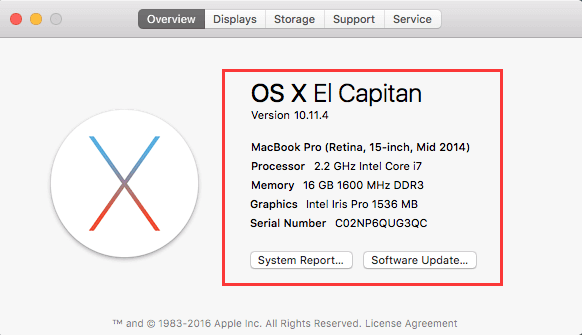
الخطوة 01 - إعادة تشغيل جهاز Mac. إذا أمكن ، يجب أن تضغط باستمرار على زر الطاقة لبضع ثوانٍ لإغلاقه بالقوة. بعد ذلك ، انتظر لمدة 10 ثوانٍ بعد إغلاقها.
الخطوة 02 - أثناء إعادة تشغيل جهاز Mac الخاص بك ، اضغط مع الاستمرار على Shift اضغط باستمرار عندما تسمع صوت عملية التمهيد.
الخطوة 03 - انتظر حتى تعرض الشاشة شعار Apple رمادي. بعد حدوث ذلك ، يمكنك تحرير قبضتك على ملف Shift الرئيسية.
المشكلة 2. MacOS X El Capitan يعمل ببطء
ذكر الكثير من المستخدمين أن OS X El Capitan بطيء للغاية. يمكن أن يرجع البطء في نظام التشغيل المذكور إلى مجموعة متنوعة من الأسباب. أحد هذه الأسباب هو إعادة فهرسة Spotlight. يحدث هذا في غضون الساعات الأولى من تثبيت El Capitan. ولكن بعد 24 ساعة من تثبيت نظام التشغيل المذكور ولا يزال جهازك بطيئًا ، فقد تكون هناك بعض المشكلات فيه.
إذا حدث هذا ، فهناك فرصة كبيرة جدًا ألا تعمل بعض تطبيقاتك بشكل صحيح مع El Capitan. هذا يؤدي إلى تباطؤ النظام بأكمله. لحل مشكلات تثبيت El Capitan ، أولاً ، يمكنك البدء في فعل شيء واحد ، والتأكد من تحديث تطبيقاتك كلها.
- (أراضي البوديساتفا) Apple Store يقع الرمز في Dock الخاص بك. انقر فوق هذا.
- تحقق من شارة حمراء مرقمة. سيُظهر لك هذا عدد التحديثات المتاحة داخل نظامك.
- انقر فوق الشارة الحمراء المذكورة لفتح متجر التطبيقات. وبعد ذلك ، سيؤدي هذا إلى تحديث جميع التطبيقات التي تحتاجها.
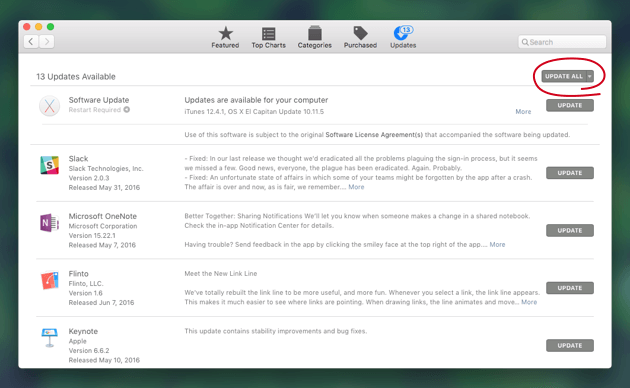
إذا تم تحديث جميع تطبيقاتك وما زلت تواجه المشكلة ، يوصى باتباع الخطوات التالية:
- اضغط على قائمة Apple.
- زر ال تفضيلات النظام.
- صحافة ملحقات.
- تعرف على بعض التطبيقات التي بها مشكلات. قم بتعطيل الملحقات بشكل منهجي وتحقق مما إذا كان أداء نظامك يتحسن.
ماذا لو استمرت هذه المشكلة؟ حسنًا ، إذن عليك استخدام iMyMac's PowerMyMac لحذفها.
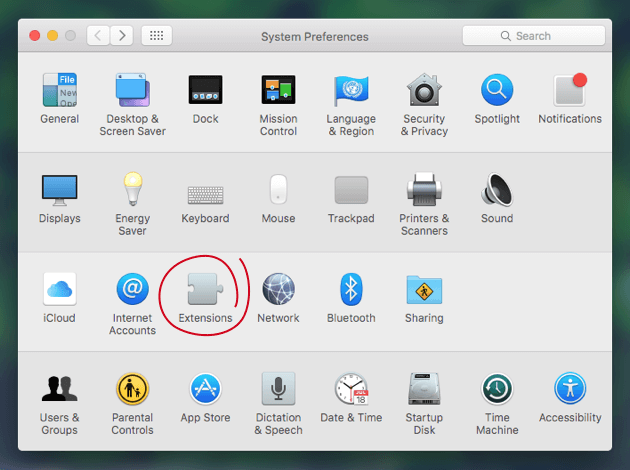
المشكلة 3. مشاكل Wi-Fi التي تمت تجربتها في OS X El Capitan
ماذا لو كنت تقوم بالبث على نظام أساسي للفيديو وهناك شيء واحد يحدث هو أن الفيديو يستمر في التخزين المؤقت. حسنًا ، هذه تجربة محبطة حقًا. واجه مستخدمو Yosemite الكثير من مشكلات تثبيت El Capitan مع اتصال Wi-Fi الخاص بهم. ومع ذلك ، عملت Apple جيدًا لإصلاح هذه المشكلات. الآن ، دعنا نتحقق من الحل أدناه:
حل: هناك بعض الأشياء التي يمكنك القيام بها لإصلاح مشكلتك في اتصال Wi-Fi:
- تأكد من تحديث El Capitan.
- ضمان بأن ما تتمتعون به البرامج الثابتة لجهاز التوجيه هو أيضا محدث.
- افصل جهاز التوجيه وجهاز المودم لبضع دقائق.
- اضغط على أيقونة Wi-Fi داخل جهاز Mac الخاص بك. قم بإيقاف تشغيل Wi-Fi لبضع دقائق. ثم تشغيله مرة أخرى.
- قم بزيارة : تفضيلات النظام. ثم انتقل إلى الشبكة ثم متقدم. انتقل إلى قسم Wi-Fi. تحت هذا ، يجب عليك حذف اتصال الشبكة الحالي الخاص بك. ثم قم بإيقاف تشغيل Wi-Fi مرة أخرى. أخيرًا ، قم بتشغيله مرة أخرى وقم بإعداد اتصال شبكة جديد.
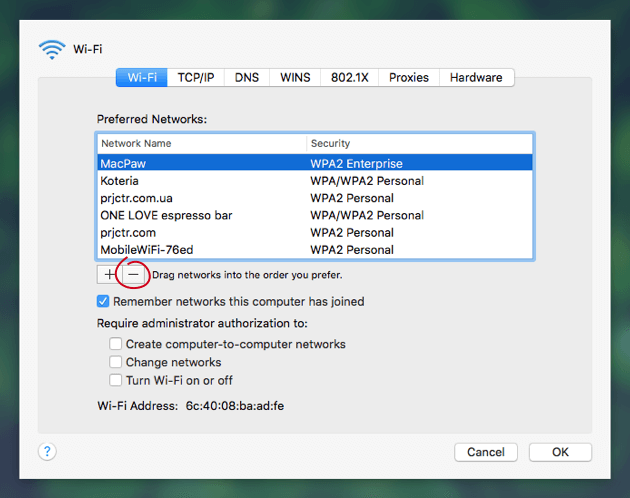
المشكلة 4. مشاكل التسليم مع OS X El Capitan
تسليم مفيد جدًا للعديد من المستخدمين الذين يرغبون في الاستمرار في الإنتاج أثناء التنقل. إنها إحدى مشكلات تثبيت El Capitan. يمكنك بالفعل بدء العمل في عملك باستخدام جهاز Mac الخاص بك وإنهائه بعد ذلك باستخدام هاتفك. إنه مفيد لمن لديهم الكثير من أجهزة Apple.
ولكن ماذا لو لم تنجح؟ حسنًا ، تعيق إنتاجيتك أحيانًا وتشعر أنك تفقد قبضتك على العمل. أولاً ، حاول تسجيل الخروج من أجهزتك وإعادة تسجيل الدخول مرة أخرى. إذا لم يؤد هذا إلى الإصلاح ، فهناك حل قد تبحث عنه.
حل:
- قم بإلغاء تنشيط جهاز Bluetooth الخاص بجهاز Mac.
- احذف الملفات التالية:
/Library/Preferences/com.apple.Bluetooth.plist
~/Library/Preferences/com.apple.Bluetooth.plist - قم بتنشيط Bluetooth مرة أخرى.
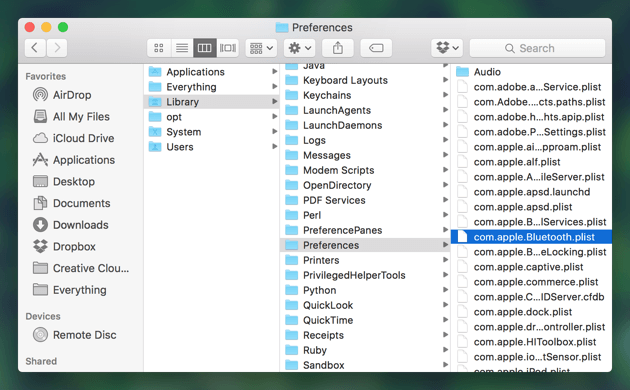
المشكلة 5. مشاكل مع AirDrop
AirDrop هو تطبيق يسمح لك بمشاركة الملفات بين كمبيوتر Mac الخاص بك وأجهزة iOS الأخرى. مرة أخرى ، عليك أولاً محاولة إعادة التشغيل عن طريق تسجيل الخروج ثم تسجيل الدخول إلى الأجهزة التي لديك AirDrop عليها. إذا لم ينجح ذلك ، فعليك تجربة حلنا أدناه:
حل: حل مشكلات AirDrop التي تواجهها حاليًا هو نفسه حل Handoff.
المشكلة 6. التطبيقات التي تعطل النتائج لمشكلات مع El Capitan
يبدو نظام التشغيل الجديد وكأنه هدية جديدة. ومع ذلك ، إذا لم تعمل تطبيقاتك كما تفعل عادةً (مع نظام التشغيل السابق) ، فقد تشعر بالإحباط. إذا لاحظت أن تطبيقاتك تتعطل أو لا تتصرف بشكل صحيح على OS X El Capitan ، فأنت تواجه مشكلات في تثبيت El Capitan تحتاج إلى إصلاح. لحسن الحظ ، لدينا حلول ستساعد تطبيقاتك على العمل بشكل صحيح مع El Capitan.
حل: الخطوة الأولى التي يجب عليك القيام بها هي التأكد من أن جميع التطبيقات الموجودة على جهازك محدثة. تحتوي هذه التحديثات عادةً على الإصلاحات التي تحتاجها بالفعل. ولكن إذا قمت بتحديث تطبيق معين ولا يزال لا يعمل ، فإن أفضل ما يمكنك فعله هو إلغاء تثبيته بشكل صحيح باستخدام PowerMyMac's إلغاء تثبيت التطبيق وتثبيته مرة أخرى.
فيما يلي كيفية استخدام الأداة خطوة بخطوة:
الخطوة 1. قم بتنزيل PowerMyMac وتثبيته على جهاز Mac الخاص بك
قم بتنزيل البرنامج من الموقع الرسمي للعلامة التجارية. قم بتشغيل البرنامج المذكور على جهاز Mac الخاص بك.
الخطوة الثانية. قم بمسح البرامج على جهاز Mac الخاص بك
تحقق من الجانب الأيسر من الشاشة. يختار إلغاء تثبيت التطبيق وحدة. تفحص ال SCAN زر. اضغط على هذا الزر.
الخطوة 3. اختيار وتنظيف البرامج غير الضرورية
سيعرض لك البرنامج قوائم البرامج المختلفة. حدد التطبيق أو التطبيقات التي تريد إلغاء تثبيتها. اضغط على كلين .

بعد القيام بذلك ، يجب عليك أيضًا استخدام اي ماي ماك باور ماي ماك لتنظيف جهازك من الملفات غير الضرورية التي قد تكون تالفة ويمكن أن تسبب مشاكل على جهاز Mac الخاص بك.
المشكلة 7. تكرار تحطم السفاري وتجميد جهاز ماك
كانت مشكلات Safari إحدى مشكلات تثبيت OS X El Capitan. لم يحل التحديث 10.11.4 هذه المشكلة ولكنه أدى إلى تفاقمها. لهذا السبب تحول الكثير من المستخدمين إلى Chrome و برنامج فايرفوكس. الإصدار 10.11.5 لم يحلها أيضًا. أبلغ بعض المستخدمين أنه من السيئ جدًا أن يؤدي Safari إلى تعطل النظام بالكامل. قبل أن تحاول الانتقال إلى متصفح آخر ، يمكنك تجربة حلولنا أدناه.
حل:
الخيار الأول: استعمل خصوصية PowerMyMac أداة لمسح ذاكرة التخزين المؤقت للمتصفح بما في ذلك سجلها.
الخيار الثاني: قم بإلغاء تنشيط اقتراحات Safari. للقيام بذلك ، استخدم الخطوات التالية أدناه:
- افتح Safari.
- في قائمة Mac ، اضغط على Safari.
- اختر التفضيلات.
- اضغط على علامة التبويب المسماة بحث.
- قم بإلغاء تحديد المربع الذي ينص على تضمين اقتراحات Safari
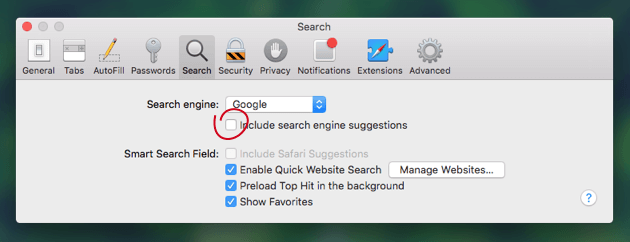
الجزء 4. استنتاج
يتمتع OS X El Capitan بالعديد من الميزات وهو بالتأكيد أقوى من أنظمة التشغيل القديمة. ومع ذلك ، فهي ليست خالية من العيوب. قد تصادف البعض مشاكل التثبيت El Capitan. إذا تعذر تثبيت OS X على جهاز الكمبيوتر الخاص بك ، فإن أفضل ما يمكنك فعله للمشكلات التي تواجهها هو اتباع هذا الدليل. بالإضافة إلى ذلك ، يمكنك استخدام مجموعة متنوعة من الأدوات مثل PowerMyMacمنظف الملفات غير المرغوب فيها ، وإلغاء تثبيت التطبيقات ، والخصوصية لمساعدتك في المهمة.



